Oldja fel az Apple ID azonosítóját, távolítsa el a képernyőn megjelenő jelszót, kerülje meg az áttekintési időt.
- Nyissa fel az Apple ID-t
- Az iCloud aktiválási zár megkerülése
- Doulci iCloud feloldó eszköz
- Factory Az iPhone feloldása
- Az iPhone jelszó megkerülése
- Állítsa vissza az iPhone jelszavát
- Nyissa fel az Apple ID-t
- Oldja fel az iPhone 8 / 8Plus zárolását
- iCloud zár eltávolítása
- iCloud Unlock Deluxe
- iPhone Lock Screen
- Oldja fel az iPad zárolását
- Oldja fel az iPhone SE alkalmazást
- Oldja fel a Tmobile iPhone alkalmazást
- Távolítsa el az Apple ID jelszavát
Az iPad feloldása jelszó nélkül [3 végrehajtási módszer]
 Frissítve: Lisa Ou / 26. március 2024. 16:30
Frissítve: Lisa Ou / 26. március 2024. 16:30Minden eszközhöz be vannak állítva jelkódok, hogy megvédjék fájljait és egyéb fontos információkat a munkáról, iskoláról stb. Kényelmes, mert nem kell aggódnia, ha valaki az Ön engedélye nélkül hozzáférhet iPadjéhez. A kellemetlenség azonban katasztrófa forgatókönyve lehet, ha véletlenül elfelejti iPadje jelszavát. Senki sem nyithatja meg vagy férhet hozzá az iPadhez, beleértve Önt is.
![Az iPad feloldása jelszó nélkül [3 végrehajtási módszer], hogy bejusson iPadjébe](https://www.fonelab.com/images/ios-unlocker/unlock-ipad-without-passcode/unlock-ipad-without-passcode.jpg)
Mi a legjobb módja annak, hogy megtanulja, hogyan kell feloldani az iPadet jelszó nélkül? Itt a szemek! Ez a bejegyzés tartalmazza a 3 bevált és tesztelt módszert az iPad feloldási folyamatának végrehajtásához jelszó nélkül.
A FoneLab segít az iPhone képernyőjének feloldásában, eltávolítja az Apple ID-t vagy annak jelszavát, eltávolítja a képernyő idejét vagy korlátozási jelszavát másodpercben.
- Segít az iPhone képernyő feloldásában.
- Eltávolítja az Apple ID-t vagy annak jelszavát.
- Távolítsa el a képernyő idejét vagy a korlátozási jelszót másodpercben.

Útmutató
1. rész: Az iPad feloldása jelszó nélkül a Finder/iTunes segítségével
Kíváncsi lehet: feloldhatom az iPad zárolását adatvesztés nélkül? Igen! Mielőtt azonban elfelejtené az iPad jelszavát, biztonsági másolatot kell készítenie iPad adatairól. Ez a folyamat fog törölje az összes adatot tárolja az iPaden, és állítsa vissza a Finder vagy az iTunes segítségével létrehozott biztonsági másolatokat.
Ha Mac számítógépet használ, csak a korábbi verziókon érheti el az iTunes alkalmazást. Alternatívaként azonban használhatja a Findert, mert szinte ugyanaz a folyamat, de gombjaik különböznek.
Oldja fel az iPad zárolását jelszó nélkül az iTunes és a Finder segítségével az alábbi részletes lépéseket követve, amelyeket felsoroltunk Önnek. A legjobb eredmény elérése érdekében kövesse ezeket. Lépj tovább.
1 lépésKeresse meg a Finder vagy az iTunes programot a számítógépén, és kattintson az ikonjaikra az elindításhoz. Ezután szerezzen be egy USB-kábelt, és csatlakoztassa az iPadet a számítógépéhez. Később a iPad ikonra meg kell jelennie az iTunes vagy a Finder bal oldalán. Ezután kattintson rá a visszaállítási folyamathoz szükséges információk eléréséhez.
2 lépésAz információk a jobb oldalon lesznek felsorolva. Kérjük, kattintson a általános részben megtekintheti a használni kívánt funkciókat. Később kérjük kattintson a Restore iPad gombot a jobb oldalon a szoftver szakasz.
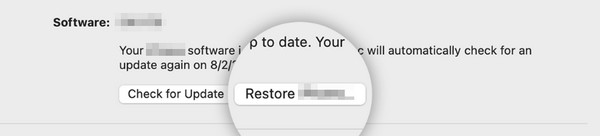
3 lépésA program megerősítését kérő párbeszédablak jelenik meg a fő felületen. Kérjük, válassza ki a Visszaad gombot alul. Később a program néhány másodpercig betöltődik, és feldolgozza a végrehajtandó műveletet. Később az iPadnek újra kell indulnia, és megjelenik az Apple logó. Kérjük, várja meg a visszaállítási folyamat végét, mielőtt kihúzza az USB-kábelt és az iPadet a számítógépből, hogy ne szakítsa meg a folyamatot.
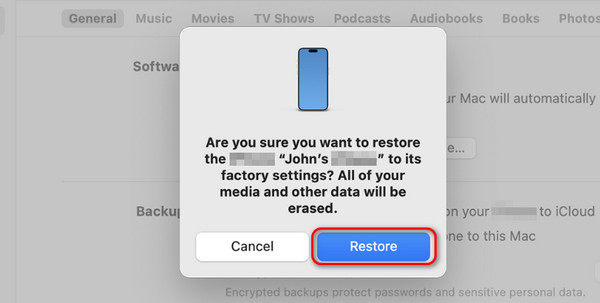
2. rész: Az iPad feloldása jelszó nélkül a Find My segítségével
Másrészt hogyan lehet az iPadet jelszó nélkül feloldani iTunes és Finder nélkül? Elsősorban az Apple Find My funkcióját használhatja az elveszett és eltévedt Apple-eszközök nyomon követésére. Ezzel a módszerrel az összes adat is törlődik. Az előző technikákkal ellentétben a biztonsági másolat automatikusan visszaáll. A Find My funkció törlési eljárása nem működik, és a biztonsági másolatok visszaállítása manuálisan történik az iCloudon keresztül.
Ezenkívül ehhez az eljáráshoz meg kell adnia a zárolt iPaden használt Apple-fiókot. A fiók hitelesítő adatai nélkül a folyamat lehetetlen. Használja a Find My funkciót az iPad törlésére és feloldására jelszó nélkül? Kérjük, kövesse az alábbi részletes lépéseket. Lépj tovább.
1 lépésNyissa meg a Keresse meg a My funkció alkalmazást a másik használt eszközön. Ezt követően adja meg a feloldani kívánt iPaden használt Apple ID-fiók hitelesítő adatait. Később kérjük, válassza ki a Eszközök szakaszt a következő felületen.
2 lépésMost a hozzáadott Apple eszközök megjelennek a listán. Kérjük, keresse meg azt az iPadet, amelyet törölni szeretne a funkció segítségével. Később kérjük, válassza ki a Törölje az iPadet gombot az iPad neve alatt.

3. rész Az iPad feloldása jelszó nélkül a FoneLab iOS Unlocker segítségével
Mi a teendő, ha harmadik féltől származó iPadOS-t és iOS Unlocker-t használ oldja fel az iPad zárolását jelszó nélkül? Ha ez a terve, tegye bele FoneLab iOS feloldó. Csak néhány kattintással tudja eltávolítani az iPad jelszavát! A jó dolog az, hogy az iPadOS és iOS összes verziója és modellje támogatott. Ezenkívül a szoftver további 4 funkcióval rendelkezik a korlátozások biztonságos megkerüléséhez. Ez magában foglalja a Távolítsa el az Apple ID-t, Képernyőidő, MDM eltávolítása és Biztonsági mentési titkosítási beállítások eltávolítása funkciók.
A FoneLab segít az iPhone képernyőjének feloldásában, eltávolítja az Apple ID-t vagy annak jelszavát, eltávolítja a képernyő idejét vagy korlátozási jelszavát másodpercben.
- Segít az iPhone képernyő feloldásában.
- Eltávolítja az Apple ID-t vagy annak jelszavát.
- Távolítsa el a képernyő idejét vagy a korlátozási jelszót másodpercben.
Felhívjuk figyelmét, hogy a szoftver folyamata törli az összes tárolt adatot az iPaden. De amint azt ebben a bejegyzésben említettük, semmi ok az aggodalomra, ha vannak biztonsági másolatok, mert utána visszaállíthatja őket.
Szeretné használni ezt az eszközt? Kérjük, kövesse a kapcsolódó lépéseket FoneLab iOS feloldó lent. Lépj tovább.
1 lépésKérjük, töltse le a szoftvert számítógépére a gombra kattintva ingyenes letöltés gomb. Ezt követően kérjük, válassza ki a Törölje a jelszót gombot a tetején. Ezután egy új felületre lesz irányítva.
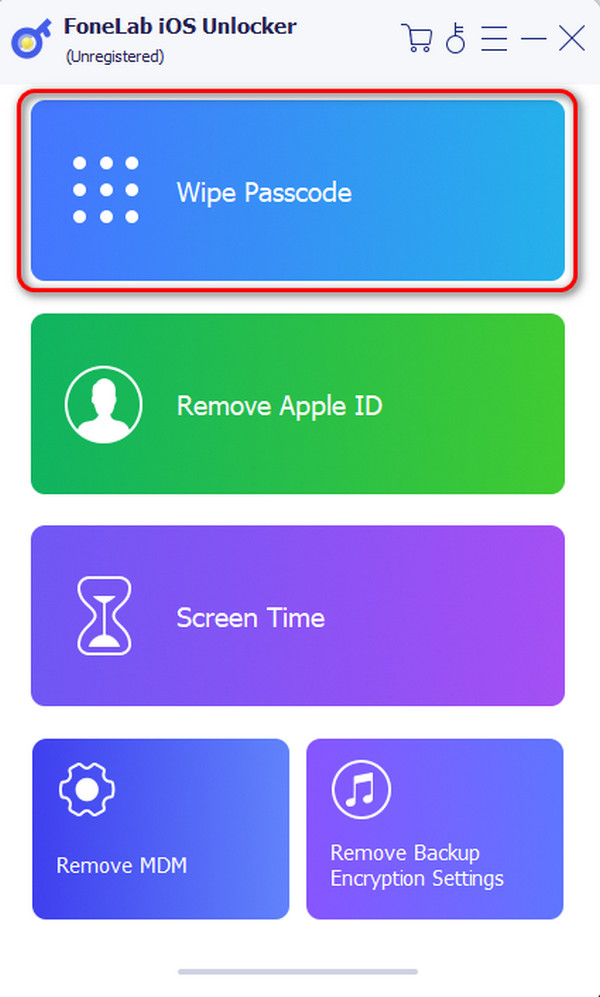
2 lépésAz eszköz megmutatja a támogatott problémákat a folyamat végrehajtása során. Ezt követően kérjük, válassza ki a Rajt gombot a fő felület közepén. Szerezze be a kompatibilis USB-kábelt, és csatlakoztassa az iPadet a számítógépéhez. Később látnia kell a OK felület.
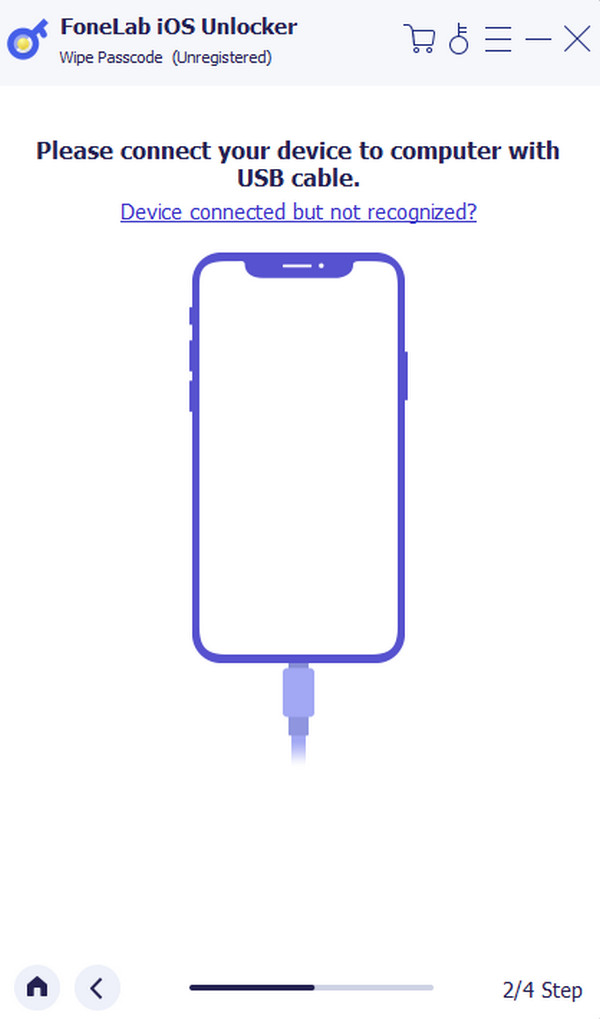
3 lépésAz iPaden lévő információk megjelennek a képernyőn. Erősítse meg őket, és kattintson a gombra Rajt gomb. Később a szoftver letölti a firmware-csomagot, és kattintson a gombra kinyit gombot utána. Írd be a 0000 kódot a képernyőn, és kattintson a gombra kinyit gombot utolsó lépésként.
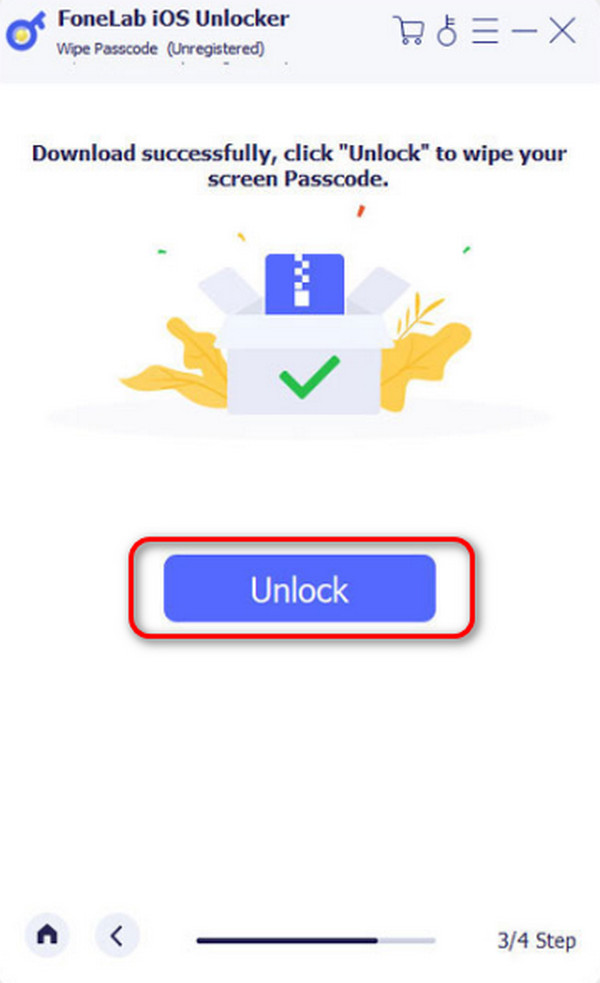
A FoneLab segít az iPhone képernyőjének feloldásában, eltávolítja az Apple ID-t vagy annak jelszavát, eltávolítja a képernyő idejét vagy korlátozási jelszavát másodpercben.
- Segít az iPhone képernyő feloldásában.
- Eltávolítja az Apple ID-t vagy annak jelszavát.
- Távolítsa el a képernyő idejét vagy a korlátozási jelszót másodpercben.
4. rész. GYIK az iPad feloldásáról jelszó nélkül
Az iPad zárolásának jelszó nélküli feloldása érvényteleníti a garanciát?
Az iPad garanciája nem érvényét veszti, ha az Apple által javasolt eljárásokat alkalmazza, amely az említett készülék gyártója. Tartalmazza a Find My funkciót, az iTunes-t, a Findert és más javasolt technikákat. Egyes megbízhatatlan eszközök azonban a korlátozások megkerülésével megszüntethetik az iPad garanciáját.
Feloldhatom az iPad zárolását egy másik Apple ID használatával?
Másik Apple ID használata oldja fel iPadje elfelejtett jelszavát lehetetlen. Ha a végrehajtani kívánt folyamat megköveteli az Apple ID megadását, a bejelentkezett fióknak a folyamat során megadott hitelesítő adatoknak kell lennie. Ha nem, akkor nem hajtják végre vagy fejezik be az iPad feloldásához szükséges eljárást jelszó nélkül.
Így tanulhatja meg, hogyan kell jelszó nélkül feloldani az iPad zárolását! A folyamaton belül másik iPad vagy eszköz és számítógép használata lehetséges! Ezenkívül egy harmadik féltől származó eszköz ajánlott, ha az Apple által javasolt módszerek nem működnek: FoneLab iOS feloldó. Aggodalomra semmi ok, mert ez a szoftver ugyanolyan biztonságos, mint az Apple webhelyén javasolt technika. További kérdései vannak az Apple eszközeivel kapcsolatos problémákkal kapcsolatban? Kérjük, ossza meg velünk az alábbi megjegyzés részben. Köszönöm!
A FoneLab segít az iPhone képernyőjének feloldásában, eltávolítja az Apple ID-t vagy annak jelszavát, eltávolítja a képernyő idejét vagy korlátozási jelszavát másodpercben.
- Segít az iPhone képernyő feloldásában.
- Eltávolítja az Apple ID-t vagy annak jelszavát.
- Távolítsa el a képernyő idejét vagy a korlátozási jelszót másodpercben.
